Внимание!
Если Вас не пускает на сайт антивируса, но пускает на другие, читаем "Не заходит на сайт антивируса, поисковики или соц. сетей ВКонтакте, одноклассники и тп".
Если у Вас заблокирован Windows и требуют отправить смс, читаем в статье "Windows заблокирован, отправьте смс [решение] [Trojan Winlock]"
Сегодня я расскажу Вам, моим постоянным и не очень читателям, а так же всем посетителям волей-неволей нахватавшим вирусов, о том как и чем, собственно, быстро и предельно адекватно убить этих самых злобных биологических существ электронного происхождения, которые бедокурят на Вашем компьютере.

В этом деле нам поможет антивирусная утилита AVZ, которая не является полноценным антивирусом (что, кстати, хорошо, ибо она не конфликтует с уже установленным), а всего лишь утилитой, но при этом не требует установки и зачастую помогает даже в самых сложных случаях, что подтверждено мною и тысячами посетителей в течении длительного времени.
Зачастую именно с помощью AVZ удается дать системе снова вздохнуть достаточно широко, чтобы хотя бы оживить\установить нормальный антивирус и добить всякую шушеру им (так или иначе, рекомендуется начать с AVZ и прочитать статью целиком, т.к в ней содержатся так же ссылки на дальнейшие материалы, на случай, если этот не поможет).
Поехали.
Как удалить вирусы с помощью AVZ. Несколько способов.
Дабы добиться полноценного результата, необходимо точно соблюдать инструкцию, написанную ниже. Отклонения от инструкции чреваты некачественной очисткой, возможными ошибками в дальнейшей работе программы или системы, а так же прочими проблемами. Настоятельно рекомендуется быть осторожными и внимательными, дабы точно искоренить вирус.
Инструкция по применению:
- Качаем по этой ссылке антивирусную утилиту AVZ. Она будет находится в архиве.
- Распаковываем скачанный архив в какую-либо папку. Сделать это можно с помощью любого архиватора (например 7-Zip). Распаковка обязательна для успешной работы программы.
- Следуем в ту папку, куда мы распаковали программу. Там находим и запускаем файл avz.exe с черненькой иконкой.
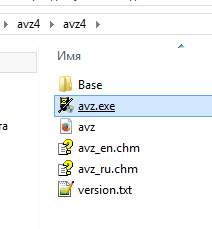
- В окне программы жмем "Файл - Обновление баз - Пуск". Обновление не обязательно (т.е, если недоступен интернет или возникает ошибка обновления, то можно обойтись без обновления и попробовать сканироваться как есть), но крайне желательно его всё же проделать.
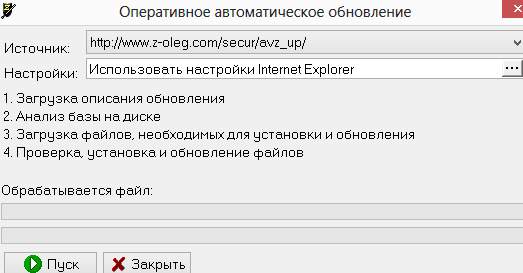 По окончании процесса обновления баз тыкаем мышкой в кнопочки "ОК" и "Закрыть".
По окончании процесса обновления баз тыкаем мышкой в кнопочки "ОК" и "Закрыть". - На вкладке "Область поиска" выделяем галочками все жесткие диски, флешки (если не вставлена, то вставить). Справа поставляем галочку - "Выполнять лечение". В первых четырех строках выбираем "Удалять", в предпоследнем "Лечить", и в последним само собой тоже "Удалять". Так же проставьте галочки "Копировать подозрительные файлы в карантин и Infected". Картинка-иллюстрация с правильными настройками представлена ниже:
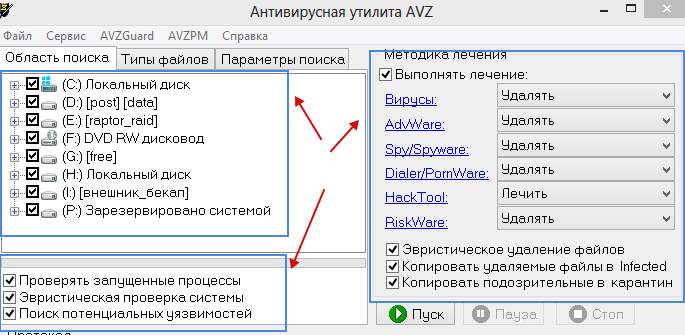
- Переходим на вкладку "Типы файлов". Далее есть три варианта проверки: очень долгий, долгий и быстрый.
- Очень долгий.
На вкладке "Типы файлов" ставим кружочек "Все файлы" и ниже снимаем галочку "Не проверять архивы более 10MB":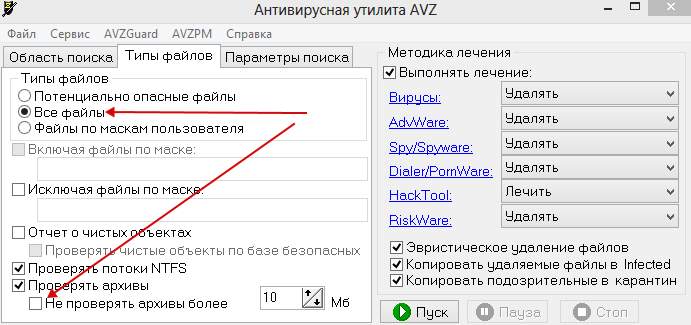
- Долгий.
Всё тоже самое, что и в варианте "Очень долгий", но не снимаем галочку "Не проверять архивы более 10MB".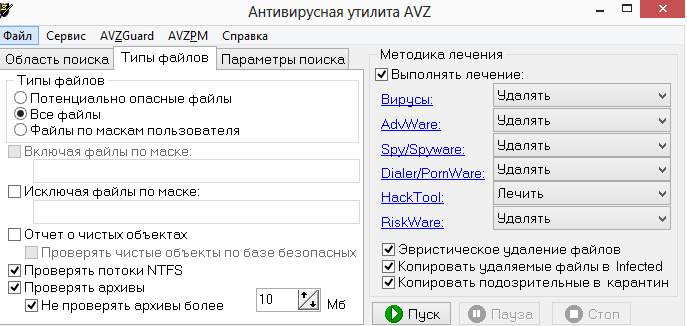
- Быстрый.
Оставляем на этой вкладке всё как оно было.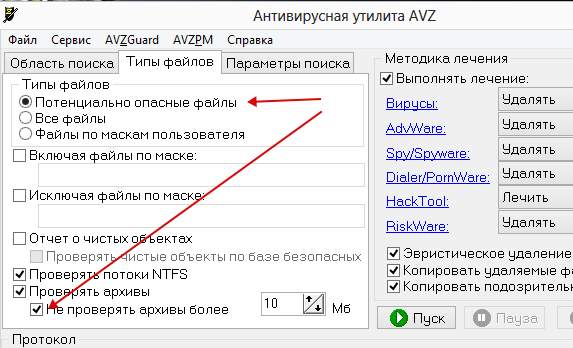 Не забывайте про кружок "Потенциально опасные файлы".
Не забывайте про кружок "Потенциально опасные файлы".
В чем разница? Разница в качестве проверки - чем дольше, тем тщательней и тем больше шансов, что все вирусы будут удалены. Чем быстрей - тем меньше шансов удалить все вирусы, но тем меньше времени занимает сканирование и больше шансов устранить самую критическую проблему быстро, а с остальными заниматься потом.
- Очень долгий.
- Переходим на вкладку "Параметры поиска". Ползунок "Эвристического анализа" перемещаем на самый верх (если хотим проверяться дольше, но качественней) и ставим галочку "Расширенный анализ", а ниже выставляем две галочки "Блокировать работу RootKit User-Mode" и "RootKit Kerner-Mode" (это нужно, чтобы ни один вирус не смог никуда убежать, запустить что-либо мешающее работе антивируса и вообще не брыкался).
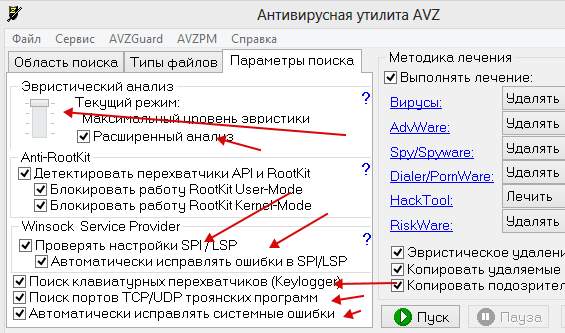
Еще ниже выставляем галочки "Автоматически исправлять ошибки в SPI/LSP", "Поиск портов TCP/UDP программ", "Поиск клавиатурных перехватчиков Keyloggers", а так же "Автоматически исправлять системные ошибки". В общем делаем всё как на картинке выше. - Устали? Это еще не всё :) Далее жмём в "AVZGuard" (в меню рядом с "Файл", "Сервис" и тд) - > Включить AVZGuard и AVZPM -> "Установить драйвер расширенного мониторинга процессов". Если потребуется перезагрузка - можете согласится, но учтите, что придется проделать всё пункты, кроме установки драйвера заново.
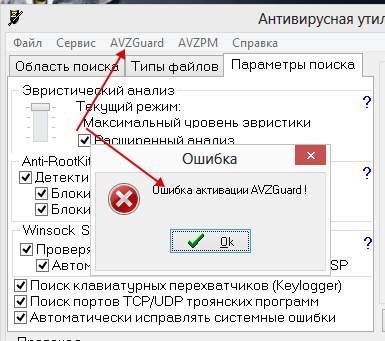
Примечание! Не на всех операционных системах (особенно это касается Windows 7 и Windows 8) может работать и запускаться "AVZGuard". Если выдает ошибку и не запускается, тогда пропустите этот пункт и переходите дальше, не предавая ошибки большого значения. - Теперь всё. Смело жмём кнопочку "Пуск" и ждем окончания проверки.
Внимание! На время проверки, скорее всего, Вы не сможете запустить почти ни одну программу на компьютере, а так же войти в системный диск (обычно - это C:\). Лучше вообще оставьте компьютер в покое. Почему так? Дело в том, что AVZ таким образом блокирует все возможные передвижения вирусов, программ, spyware и тп, т.е. любые попытки обмануть сканер (сбежать, спрятаться, прикинуться чем-то еще и тд) или же набедокурить последним вздохом.
Впрочем, давайте пойдём дальше.
Необходимые действия после удаления вирусов AVZ, а точнее после работы программы.
Закончив работу с антивирусной утилитой, перед выходом (или после перезагрузки, если таковая была), нажмите AVZPM -> "Удалить и выгрузить драйвер расширенного мониторинга процессов". Затем "Файл" -> "Выход" и обязательно перезагрузите компьютер.
После перезагрузки, вам может быть предложено установить найденное неизвестное оборудование - не пугайтесь и отмените предложение. Больше оно вам досаждать не должно. Если же все еще вредничает и появляется, то проделайте следующее:
Переходим по пути "Пуск – Настройка – Панель управления – Система – Оборудование – Диспетчер устройств". Там находим нечто с желтым значком вопроса среди прочих устройств. Кликаем по нему правой кнопкой мышки и выбираем пункт "Удалить".
Если не помогает, то в том-же AVZ, попробуйте проделать следующее: "Файл - Стандартные Скрипты ", затем далее установите галочку "Удаление Всех драйверов и ключей реестра AVZ" и нажмите "Выполнить отмеченные скрипты".
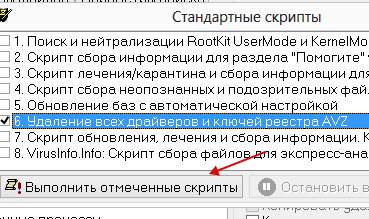
Если все таки никак не получается, то свяжитесь со мной через форму обратной связи.
Результаты проверки AVZ на вирусы и их анализ
Не паникуйте, если в ходе проверки утилита нашла работающие с сетью, умеющие дозваниваться, или прописанные в автозагрузку программы. Вполне вероятно, что это не вирус, а что-нибудь из служебного софта. Что касается подозрительных файлов, найденных, но не удаленных: после такой проверки (даже быстрой), скорее всего, на Вашем компьютере не выжило большинство серьезных (или не совсем) вирусов, которые до этого момента жили у Вас, но я настоятельно рекомендую Вам обязательно проверится каким-нибудь полноценным хорошим антивирусом. Каким? Мой личный выбор - это Dr.Web, но вообще выбор антивируса это личное дело каждого, т.к идеального антивируса всё же не существует.
Помимо всего прочего я рекомендую прочитать и воспользоваться следующими статьями (они помогут очистить компьютер окончательно и привести его в норме, тем более, если проблемы сохранились и AVZ не вычистил всё до конца):
- "Что такое spyware и как с этим бороться. Часть 1 [ad-aware]" и "Как удалить SpyWare и что это такое. Часть 2. [Spybot] [обновление записи]". Очень важные статьи, которые помогут удалить такую вещь как spyware. Это не совсем вирусы, но по факту вредят не меньше, а то и больше, да и обычными антивирусами удаляются не всегда.
- "Как удалить вирусы. Часть 2 [Dr.Web]" . Статья по общей установке и использованию полной версии полноценного антивируса Доктор Веб для постоянной защиты, а так же для разового поиска и удаления вирусов самого различного характера. Сюда же можно отнести статью "Удаление вирусов. Часть 4. [dr.web cureIT]" для разовой полноценной проверки без установки полной версии антивируса (ознакомьтесь, может быть полезным)
- "Как очистить вирусы. Часть 3 [dr.web LiveCD]". Очень очень полезная и важная штука, которая позволяет искать и находить вирусы до загрузки системы. Помогает в самых запущенных случаях, т.к антивирусная утилита записывается на диск, затем запускается с него еще до старта Windows, что не даёт вирусам загрузиться в память и как-либо противодействовать сканированю.
Это пожалуй всё, что я могу пока подсказать из общих рекомендаций по удалению вирусов. Само собой, что больше всякой полезной информации по этой теме, а так же по теме безопасности вообще (антивирусы, фаерволлы, пароли, анти-malware, анти-spyware и прочее прочее), Вы можете прочесть в рубрике "Безопасность и защита от вирусов/spyware/взлома и пр."
Касаемо расшифровки отчетов и логов в особо сложных случаях (т.е Вы ну никак не справляетесь, используя данную статью и ссылки на все остальные) Вы можете обращаться к нам на форум в этот раздел (требуется предварительно зарегистрироваться на форуме).
Для тех у кого что-то не получается есть видеоформат:
Диктор у нас с дефектом речи, так что просьба не пугаться.
Послесловие
Описанные выше действия проделаны неоднократно и проверены на личном опыте, на разных компьютерах и тд и тп. Вознкающие проблемы могут быть вызваны спецификой Вашей операционной системы, вида вирусов или действиями, что Вы проделали.
Как и всегда, я готов ответить на любые Ваши вопросы, помочь с анализом отчетов проверки и прочим добиванием вирусов. Пишите, если это необходимо, с помощью формы обратной связи, но лучше конечно обращайтесь к нам на форум (ссылку дал чуть выше по тексту).
PS: Еще ряд статей про AVZ и восстановлению системы с помощью оного Вы можете прочитать по ссылкам ниже:
- "Защита и очистка браузера" или "Что еще умеет AVZ. Часть 1"
- "Устранение системных проблем" или "Что еще умеет AVZ. Часть 2"
- "Восстановление работы системы" или "Что еще умеет AVZ. Часть 3"
PS2: Спасибо за уделенное внимание. Держите компьютер в чистоте!

завтра займусь0.о
Совет специалиста важен, во всяком случае для меня. Надеюсь на продолжение публикаций.
Благодарю. Публикации обязательно будут продолжаться.
Esli chestno,to ja nikak ne mogu nachat. libo ja chtoto sdelal ne tak,libo moi mozgi tiazelo usvaivajut. Pochemu pri zagruzke u menya ne /avz./ a /avz4? eto normalno? spasibo vse rovno
Это нормально. Так и должно быть.
Что конкретно не получается?
Если эта статья ну совсем не по силам тогда попробуйте эту http://sonikelf.ru/boremsya-s-virusami-chast-vtoraya/
spasibo za bistroe reagirovanie!!!!!!!!!!
Eta statja dejstvitelno na opitnogo polzovatelia,ja tak popitajus so vtoroj statjej reshit etu problemmu. K state,vtoroj variant on kak,nemnogo huze?v vidu ego oblegchennoj ustanovki,ili raznica tolko vo vremeni i oplate? I eshe...u menia celij buket iz virusov,nachinaja ot downloader i zakanchivaja trojanskoj loshadkoj. p.s.- bolshoe spasibo za ruku pomoshi.........
Второй вариант ничем не хуже и даже вполне вероятно лучше. Просто avz - это быстрая, весомая мера по борьбе с вирусами, когда убить их надо срочно, или они совсем уж обнаглели. Впринципе, это чисто сис.админская утилита, расчитанная на опытного пользователя, но написав статью я дал возможность пользоваться ей всем, а именно разок всё правильно проделав и запомнив можно всегда легко и быстро предотвращать злостные вирусные злодеяния за десяток минут.
Dr.web же о котором написано во второй статье ищет дольше, но намного лучше(т.к. у него полнее базы) и посему подходит для тщательной, Полной очистки, а так же(при наличии его на компьютере) последующим предотвращении вирусного вторжения. Короче говоря, второй вариант даже лучше.
Собственно, за использование 30-дневной версии dr.web, как и написано во второй статье, платить ничего не надо.
Букет из вирусов лучше убивать сразу dr.web'ом.
За руку помощи пожалуйста. Для того сайт и я и есть ;)
u menia stojal "Antivirus 2008" a vernee ego bezplatnoe prilozenie.Kak skazano v Dr.Web ja udalil ee,no po kakoj to prichine v moment poiska, programma "antivirus2008" vse rovno viskakivaet s predlozeniem udalit zarazennie faili. navernoe stoit ignorirovat?
P.S.- spasibo eshe raz.
Судя по всему Вы не до конца удалили этот самый антивирус 2008. Сейчас да, игнорируйте, но в идеале его надо бы доудалить.
Вообще рекомендую деинсталировать программы так, как написано в этой статье http://sonikelf.ru/udalyaem-lyubye-programmy-nachisto/
Здравствуйте! Прошу Вас помочь в следующей ситуации:
при работе в интернете нижняя треть страницы является заставкой порносайта (с требованием перевести им деньги), которая никак не удаляется. Эту заставку(не знаю как правильно ее назвать)где-то подцепил около недели назад. При этом у меня стоит лицензионный Касперский (паравда 2 недели уже просрочен). Указанная Вами программа, к сожелению, не помогла. Что делать?
Заранее благодарен Вам за помощь!
Спасибо, отвечать на мою просьбу не надо. Убил вирус Dr.Web. Странно, что Касперский его не нашел.
вирусы остались и пришлось удалять Dr.Web-ом. это нормально?
а вот окошко с предложением установить найденое оборудование появляется при каждом запуске Windows. что делать?
Пуск - Настройка - Панель управления - Система - Оборудование - Диспетчер устройств. Там найти нечто с желтым знаком вопроса и удалить. Больше появляться не будет.
СПАСИБО!!!
Пожалуйста ;)
Низкий Вам поклон!!!!! Их было 53 или более того!!! Теперь нема! А что делать с папкой "nfected"! Можно удалить?
Да, можно удалять.
спс! очень большое!
у меня при включении компа всякая ненужная дрянь выскакивает, типа "мои документы,тотал командер и др., а должен быть чистый рабочий стол. если вы знаете в чем дело подскажите как с этим злом бороться. заранее благодарю!!!!!!!!!
Не понял вопроса
Здравствуйте! Очень обнадежилась названием этой статьи, т.к. действительно гадочть надо убить быстро. но ничего не получилось((( как и в случаях с другими антивирусами, при поптыке запустить avz.exe выдавалось сообщение "*название проги*.exe не является приложением Win32". Если Вам не трудно, пожалуйста, подскажите, что мне делать в этой ситуации?
Вы уверены, что правильно распаковали архив и запускаете нужный exe файлик?
Sonik,здравствуйте:)
А у меня после настройки программы стало постоянно при загрузке винды появляться окошко мастер нового оборудования. Что с этим делать? Что то сбилось?
Нет, это драйвер расширенного мониторинга процессов.
Удалите его.
Пуск - настройка - панель управления - система - оборудование - диспетчер устройств - неизвестное оборудование - выделите мышкой неизвестное устройство и выберите удалить. Всё.
Либо запустите AVZ, нажмите AVZPM -> Удалить и выгрузить драйвер расширенного мониторинга процессов. Затем Фаил -> Выход и обязательно перезагрузите компьютер.
Второй вариант проделала раньше. Так и подумала логически,в AVZPM,раз в настройках загрузили драйвер расширенного мониторинга процессов,так теперь надо его выгрузить:)Что-то не помогло. А вот первый вариант - отлично!Сработало. Спасибо:)
Пожалуйста :)
Sonik,я бы еще хотела добавить к Вашему способу настройки программы AVZ
"Файл"=>"Стандартные скрипты" , пункт "Скрипт лечения/карантина и сбора информации для раздела...=> Выполнить. Хотя,если честно,я не очень понимаю всего того,что происходит,но после этой процедуры мой компьютер чувствует себя намного лучше:)
Мм.. В моё время его по-моему не было.. Разберусь и добавлю, думаю. Спасибо! :)